pr にオーディオトラックがあるのに音が出ない場合の問題を解決する方法
PR にはオーディオ トラックがありますが、サウンドがありません 解決策: 1. PR アプリケーションで、素材をタイムラインにドラッグします; 2. 編集メニューで環境設定を開きます; 3. 環境設定ウィンドウで、オーディオ ハードウェアの項目バーで、デフォルトの出力オプション ボックスを見つけます。 4. オプション ボックスで、スピーカー オプションを見つけて、[OK] ボタンをクリックします。 5. PR アプリケーションに戻り、ビデオ プレビュー ウィンドウで再生すると、サウンドが表示されます。放送。

PR にはオーディオ トラックがありますが、サウンドがありません。解決策は次のとおりです:
PR アプリケーションで、マテリアルをタイムラインにドラッグします。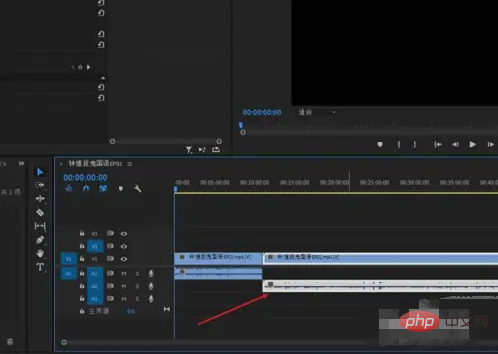
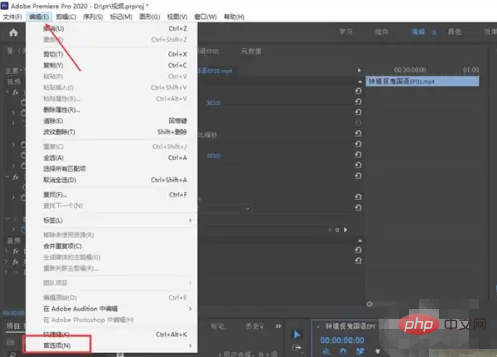
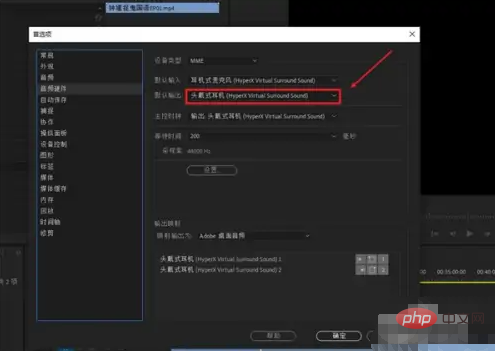
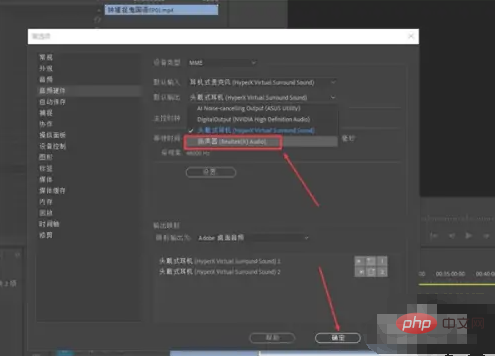
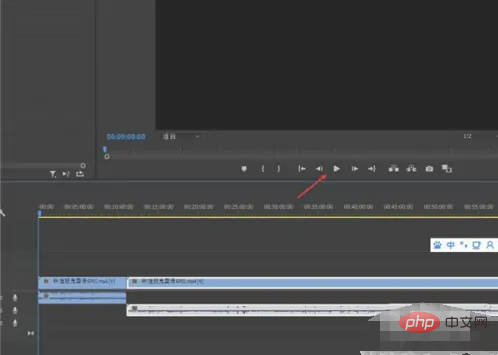
以上がpr にオーディオトラックがあるのに音が出ない場合の問題を解決する方法の詳細内容です。詳細については、PHP 中国語 Web サイトの他の関連記事を参照してください。

ホットAIツール

Undresser.AI Undress
リアルなヌード写真を作成する AI 搭載アプリ

AI Clothes Remover
写真から衣服を削除するオンライン AI ツール。

Undress AI Tool
脱衣画像を無料で

Clothoff.io
AI衣類リムーバー

AI Hentai Generator
AIヘンタイを無料で生成します。

人気の記事

ホットツール

メモ帳++7.3.1
使いやすく無料のコードエディター

SublimeText3 中国語版
中国語版、とても使いやすい

ゼンドスタジオ 13.0.1
強力な PHP 統合開発環境

ドリームウィーバー CS6
ビジュアル Web 開発ツール

SublimeText3 Mac版
神レベルのコード編集ソフト(SublimeText3)

ホットトピック
 7467
7467
 15
15
 1376
1376
 52
52
 77
77
 11
11
 19
19
 20
20
 PRの正式名称は何ですか?
Aug 22, 2022 pm 03:53 PM
PRの正式名称は何ですか?
Aug 22, 2022 pm 03:53 PM
PRの正式名称は「Adobe Premiere Pro」で、PRはAdobe社が開発した動画編集ソフトで、互換性が良く、Adobe社が発売する他のソフトと連携することができ、広告制作やテレビ番組の制作などで広く使われています。
 pr にオーディオトラックがあるのに音が出ない場合の問題を解決する方法
Jun 26, 2023 am 11:07 AM
pr にオーディオトラックがあるのに音が出ない場合の問題を解決する方法
Jun 26, 2023 am 11:07 AM
PR にはオーディオ トラックがありますが、サウンドがありません 解決策: 1. PR アプリケーションで、素材をタイムラインにドラッグします; 2. 編集メニューで環境設定を開きます; 3. 環境設定ウィンドウで、オーディオ ハードウェアの項目バーを開き、デフォルトの出力オプション ボックスを見つけます; 4. オプション ボックスで、スピーカー オプションを見つけて [OK] ボタンをクリックします; 5. PR アプリケーションに戻り、ビデオ プレビュー ウィンドウで再生すると、サウンドがブロードキャストされます。
 pr ファイルの圧縮タイプがサポートされていない場合はどうすればよいですか?
Mar 23, 2023 pm 03:12 PM
pr ファイルの圧縮タイプがサポートされていない場合はどうすればよいですか?
Mar 23, 2023 pm 03:12 PM
PR ファイルの圧縮タイプがサポートされていない理由と解決策: 1. PR の合理化バージョンにより、多くのビデオ エンコーダが合理化されました。Premiere のフル バージョンを再インストールして使用してください。2. 不規則なビデオ エンコーディングが原因で、フォーマット ファクトリを使用して変換できます。ビデオを WMV 形式に変換します。
 PR 字幕はどのようにして一字一句表示されるのでしょうか?
Aug 11, 2023 am 10:04 AM
PR 字幕はどのようにして一字一句表示されるのでしょうか?
Aug 11, 2023 am 10:04 AM
PR 字幕を逐語的に表示する方法: 1. 字幕トラックを作成する; 2. 字幕テキストを追加する; 3. 長さを調整する; 4. 逐語的効果を表示する; 5. アニメーション効果を調整する; 6. 字幕の位置と透明度を調整する; 7 . ビデオをプレビューしてエクスポートします。
 PR とはどういう意味ですか?
Aug 03, 2023 am 10:15 AM
PR とはどういう意味ですか?
Aug 03, 2023 am 10:15 AM
PR はパブリック リレーションズの略で、良好な関係を確立および維持することで組織の評判と信頼を向上させるために設計された重要な組織管理ツールです。新しいメディアやソーシャル メディアと緊密に統合されると同時に、透明性、信頼性、一貫性が必要です。効果的な PR 実践を通じて、組織はより幅広い認知と支持を獲得し、競争力と持続可能な開発能力を向上させることができます。
 PR でビデオをコンパイルするときにエラーが発生した場合の対処方法
Mar 22, 2023 pm 01:59 PM
PR でビデオをコンパイルするときにエラーが発生した場合の対処方法
Mar 22, 2023 pm 01:59 PM
PR でビデオをコンパイルするときのエラーの解決策: 1. コンピューターで Premiere ポスト編集ソフトウェアを開き、プロジェクト設定の右側のメニュー バーで [一般] を選択します; 2. Premiere の一般設定ウィンドウに入り、 「Mercury のみのプレイバック エンジン ソフトウェア」を選択します。 3. PR でビデオをコンパイルする際のエラーを解決するには、「確認」をクリックします。
 PR 外部スライドツールとは何ですか?
Jun 30, 2023 am 11:47 AM
PR 外部スライドツールとは何ですか?
Jun 30, 2023 am 11:47 AM
PR外部スライドツールは、広報担当者のPR業務を効率化するために使用するツールで、具体的な機能としては、1.広報担当者のメディア監視・分析の支援、2.広報担当者の世論監視・分析の支援、3.広報担当者の支援などがあります。広報担当者 担当者がメディア関係管理を実施する; 4. 広報担当者がプレスリリースを作成および発行するのを支援する; 5. 広報担当者がデータ分析とレポート作成を実行するのを支援する。
 PR素材をタイムラインにドラッグできない場合はどうすればよいですか?
Aug 10, 2023 pm 03:41 PM
PR素材をタイムラインにドラッグできない場合はどうすればよいですか?
Aug 10, 2023 pm 03:41 PM
PR素材をタイムラインにドラッグできない場合の解決策: 1. 形式に互換性がないため、PR素材がサポートしている形式を確認し、ソフトウェアがサポートしている形式に変換する必要があります; 2. 著作権の問題があるため、許可された形式を使用してください誰かがライセンスを取得している場合、3. ソフトウェアに問題がある場合は、ソフトウェアを更新するか、他のサポートされているソフトウェアを使用して、素材をタイムラインにドラッグ アンド ドロップしてみてください。4. ファイルが破損している場合は、素材が破損しているかどうかを確認してください。ファイルが完了したら、失われたファイルを再ダウンロードまたは復元してみてください。



